Midjourney 教學:如何在沒有文本提示的情況下合併照片?
位於舊金山的獨立研究實驗室Midjourney處於這一創新的最前線。Midjourney的最新功能允許使用者以獨特而創造性的方式組合多個圖像,為內容創作者、設計師和藝術家開闢了一個充滿可能性的世界。
在這篇部落格中,我們將探討在2023年使用Midjourney的圖像組合功能的三種令人興奮的方法,以及它如何增強您的視覺敘事和創意專案。
無論您是想為您的網站或社交媒體渠道建立令人驚歎的視覺效果,還是只是想嘗試新的創意技術,Midjourney的圖像組合功能一定會激發您的靈感並讓您驚歎不已。繼續閱讀以了解有關Midjourney的更多資訊。
1. 如何在有或沒有提示的情況下在Midjourney合併圖像
如果您想建立引人入勝且視覺上令人驚歎的圖像,Midjourney的圖像組合功能是一個很好的探索工具。這個基於人工智能的程式由舊金山的獨立研究實驗室開發,允許您以創造性和令人興奮的方式組合多個圖像。
無論有沒有提示,該過程都簡單明瞭且使用者友善,無論其經驗水準如何,都可以為廣泛的用戶提供解決方案。
我們將探索如何在旅途中逐步組合圖像,無論有無提示,這樣您就可以建立令人驚歎的視覺效果,並將您的創意專案提升到一個新的水準。讓我們繼續如何在Midjourney中組合圖像
在沒有文本提示的情況下合併圖像
- 以下是在沒有文本提示的情況下在Midjourney中組合圖像的方法。
- 第一步是上傳您要使用的圖像。
- 現在,您所需要做的就是按下「enter」。
- 您將在幾秒鐘內看到合併兩個圖像的結果。
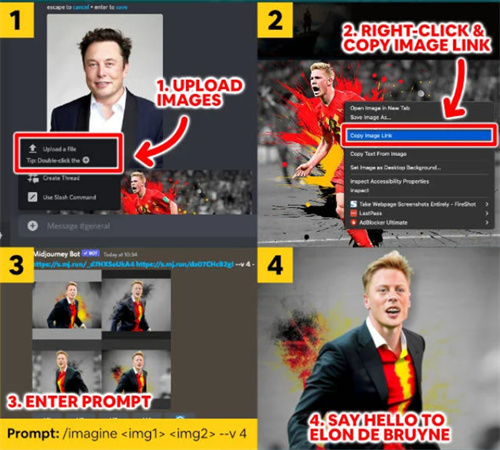
將圖像與文本提示相結合
以下是將Midjourney的圖像與文本提示組合的方法。
首先將一些圖像上傳到Midjouney。
現在輸入imagine/,然後添加第一個圖像的 URL,再添加第二個圖像的URL,之後您可以添加您選擇的任何內容,例如卡通風格。
該工具現在將合併兩個圖像,並使用Midjourney功能建立一個新圖像
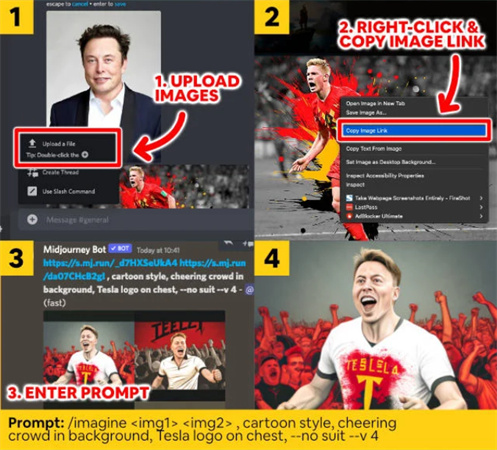
2. 在Midjourney組合圖像的另一種方法
如果您對此方法不滿意,您可以使用另一種方法來組合圖像。
以下是您需要遵循的步驟。
- 到Midjourney並輸入 Command:/blend。
- 之後,上傳要上傳的圖像。
- Midjourney將完成結合兩個圖像。
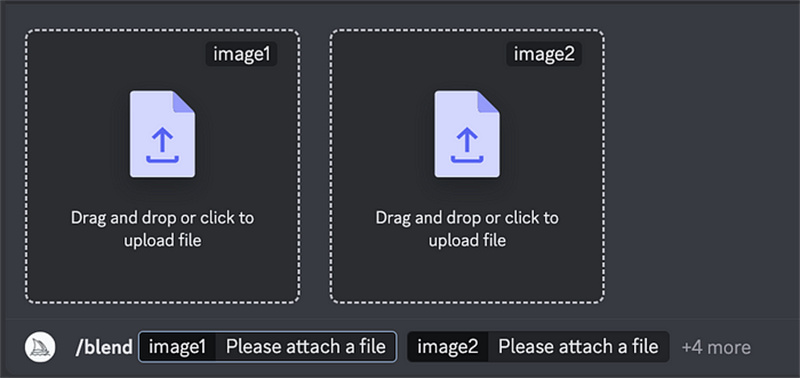
3. 如何在Midjourney中放大組合照片
您是否厭倦了查看Midjourney的照片並對品質感到失望?好吧,不要再看了,因為HitPaw FotorPea在這裡拯救了這些照片!
HitPaw FotorPea是優化旅途中照片的終極工具。憑藉其先進的演算法和尖端的AI技術,您可以升級照片並帶出您以前可能錯過的每個細節。您只需按一下即可輕鬆消除噪點,調整顏色和亮度並銳化圖像!
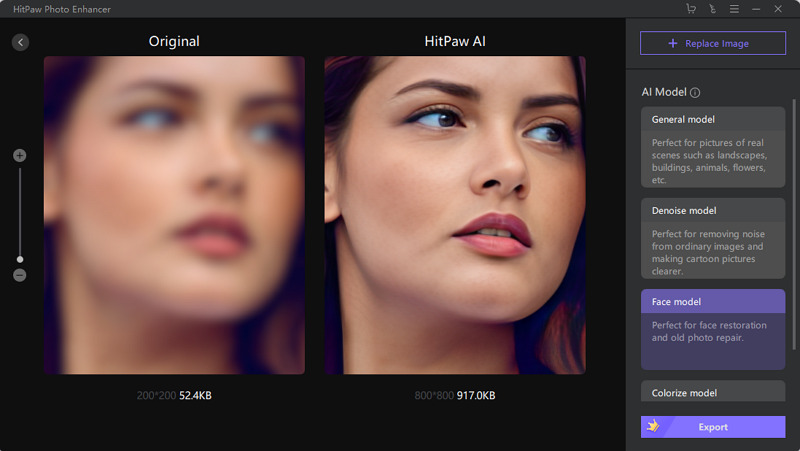
使用HitPaw FotorPea,您可以輕鬆地優化Midjourney的照片,而不會降低畫質,使它們更清晰、更詳細。該軟體可以消除噪點、調整顏色和亮度,並銳化圖像,使它們看起來更專業和吸引人。
使用HitPaw時,您可以按照以下步驟操作:
-
步驟1.通過下面的按鈕下載
-
步驟2.只需將您的Midjourney照片上傳到程式

-
步驟3.為您的照片選擇合適的AI模型

-
步驟4.如果您對結果感到滿意,請點擊匯出按鈕儲存照片。
那麼,當您可以使用HitPaw FotorPea讓它們發光時,為什麼要只滿足於平庸的Midjourney照片呢?立即嘗試一下,親眼看看為什麼它是優化Midjourney照片的最佳工具吧!
- 使用先進的演算法和人工智能技術來提高照片品質
- 支援批次處理,可一次銳化多張照片
- 讓使用者根據需要自定義照片尺寸
- 適用於Windows和Mac作業系統
- 可以提高低解析度照片的品質,包括Midjourney照片
結論
通過midjouney組合圖像是一種有用的技術,可以幫助您您建立獨特且具有視覺吸引力的內容。您可以使用您選擇的方法鎖定以編輯Midjourney合併圖像,完成後,您可以使用HitPaw FotorPea根據您的喜好優化這些影像。











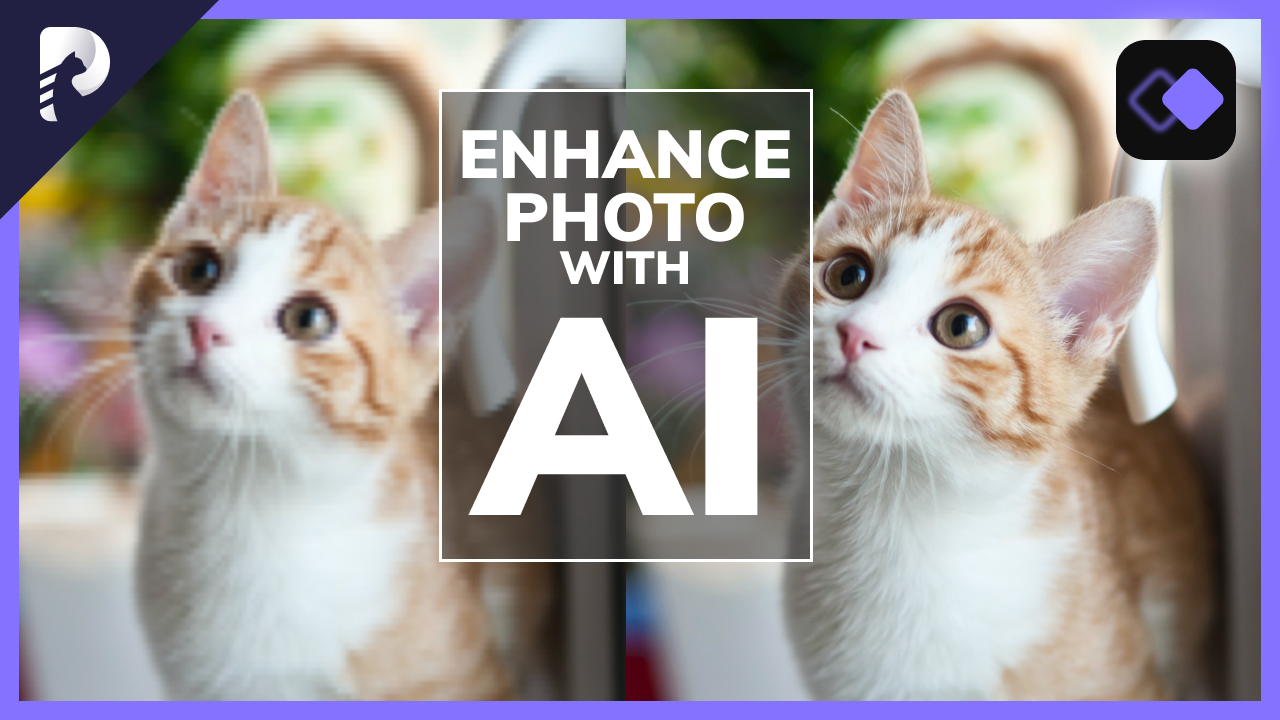


分享文章至:
選擇產品評分:
Joshua
HitPaw 特邀主編
熱衷於分享3C及各類軟體資訊,希望能夠透過撰寫文章,幫助大家瞭解更多影像處理的技巧和相關的AI資訊。
檢視所有文章留言
為HitPaw留下您的寶貴意見/點評